-
USB 포멧하기IT Operation 2020. 12. 14. 16:28반응형
나는 맥과 윈도우를 둘 다 사용하는데 아무 생각 없이 책상 위에 있던 USB를 연결했는데 인식이 되지 않는 것이다. 그래서 USB가 왜 인식되지 않는지 확인해 보기로 했다.
첫 번째로 확인할 것이 인식이 되는지 안되는지 확인해야 한다. 만약 USB를 연결시켰을 때 인식이 되지 않는다면 고장일 가능성도 있다. 하지만 인식이 되는 소리만 나고 윈도우 탐색기에서 드라이브가 나타나지 않는 경우도 있다. 이것을 명확히 확인하기 위해서는 왼쪽 하단의 윈도우 로고 마크에 커서를 갖다 대고 우클릭을 하면 여러 가지 메뉴가 나타난다. 거기서 디스크 관리(Disk Management)를 실행한다.
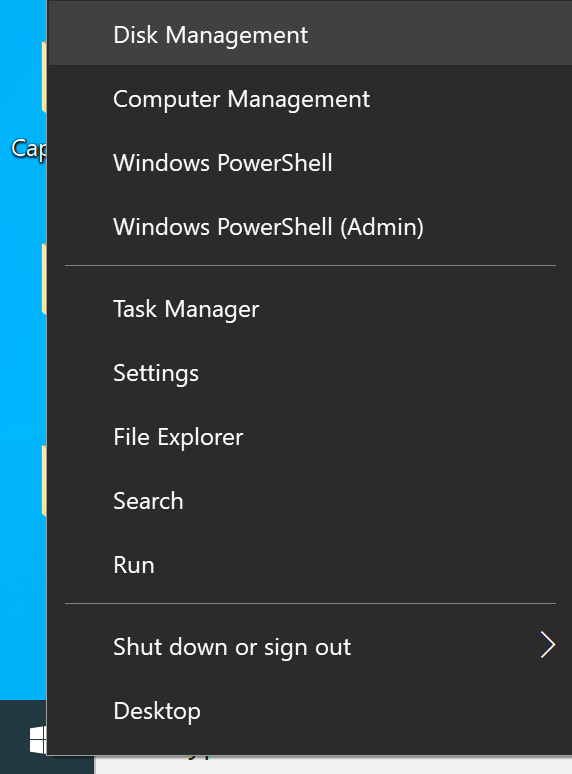
Disk Management 실행했을 때 연결한 USB가 보이는지 확인한다. 여기서 보인다면 장치 자체의 연결에는 문제가 없는 것이다.
그렇다면 장치가 연결이 되었는데도 왜 탐색기를 열면 보이지 않는 것인가?
보통 이 경우에는 볼륨의 파일 시스템에 문제일 가능성이 높다. 윈도우에서는 NTFS / FAT / exFAT 등의 파일 시스템을 지원한다.
하지만 나 같은 경우 USB가 Mac용 파일 시스템(Journaling, APFS)으로 되어 있었기 때문에 윈도우에서는 인식하지 못했던 것이다.
그래서 디스크를 포맷하기로 했다.
USB를 연결하니 Disk 1번에 나타났다. 여기서 EFI를 제외하고 메인 파티션에 커서를 갖다 놓고 우클릭 > Delete Volume을 선택했다.

Disk Management 이 파일 시스템을 지울 것인지 다시 한번 묻는다. Yes를 누른다,
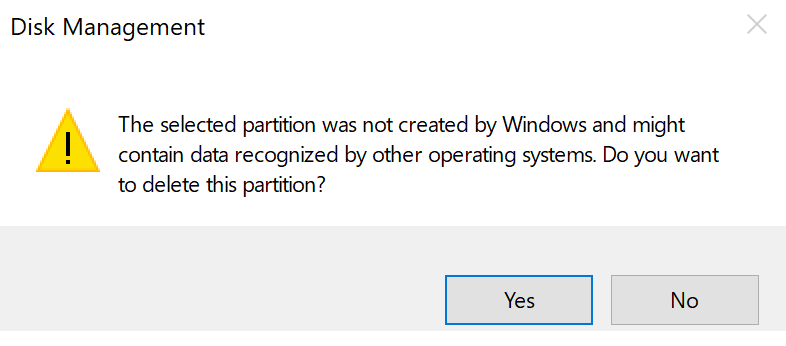
Disk Management Unallocated 상태로 변하였다. 이 상태에서 다시 우클릭 > New Simple Volume... 을 선택한다.
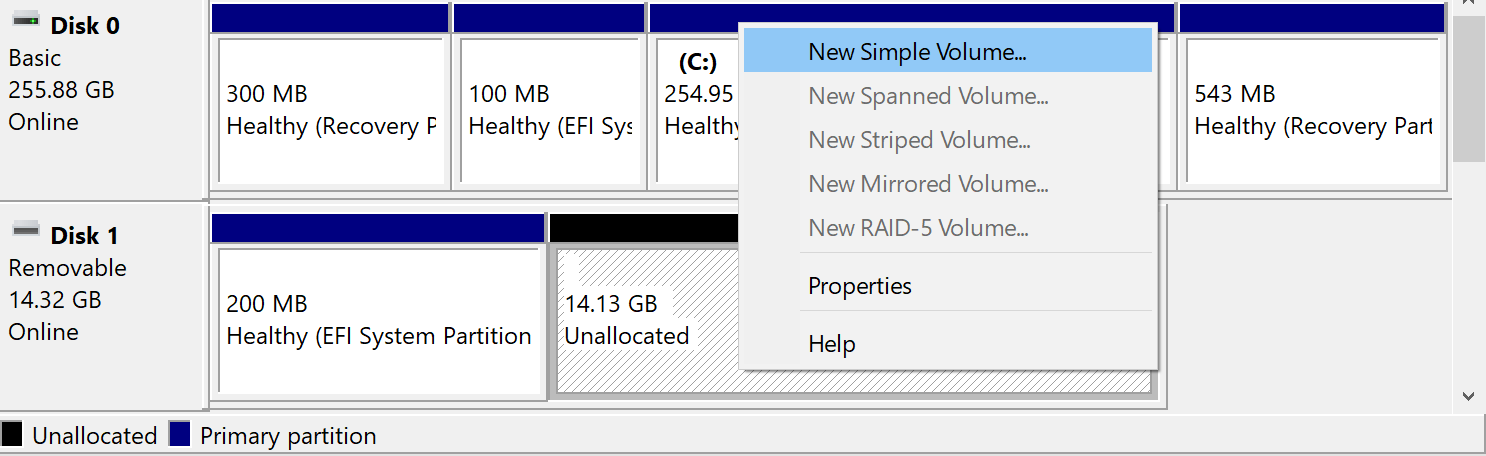
Disk Management 볼륨 마법사가 시작되는데 보통 Next만 누르면 성공적으로 새 볼륨이 생성된다.
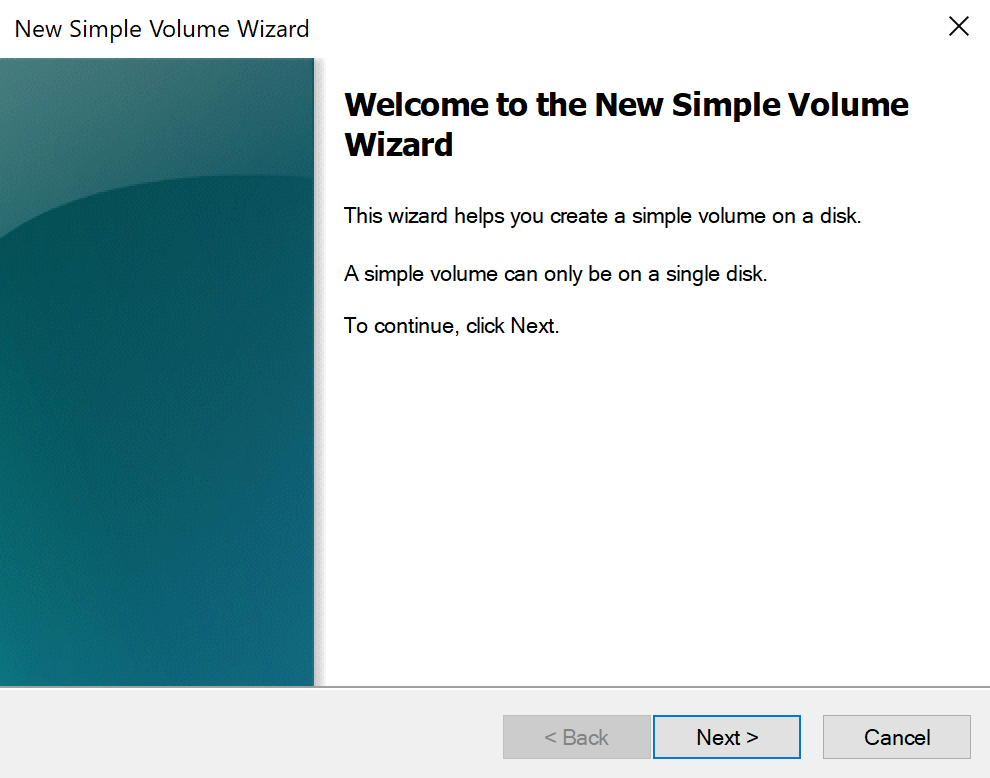
새 볼륨 생성 Next를 누르다 보면 Format Partition이라고 나타나는데 기본으로 NTFS로 설정된다.
만약 Mac에서도 사용할 거라면 exFAT으로 File system을 변경해주고 Next 하면 된다.
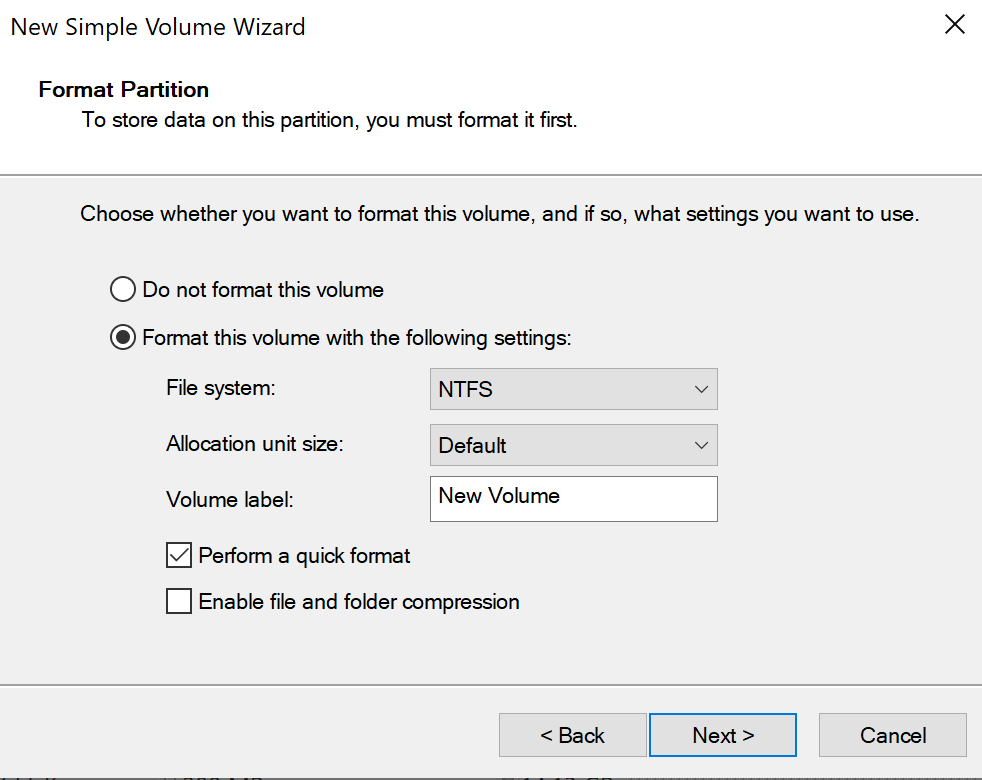
별다른 설정이 필요 없다면 다음을 누른다. 완료되면 아래와 같이 볼륨 구조가 변경되어 있다.
그리고 탐색기에서도 보면 정상적으로 윈도우 에서 USB애 접근이 가능할 것이다.
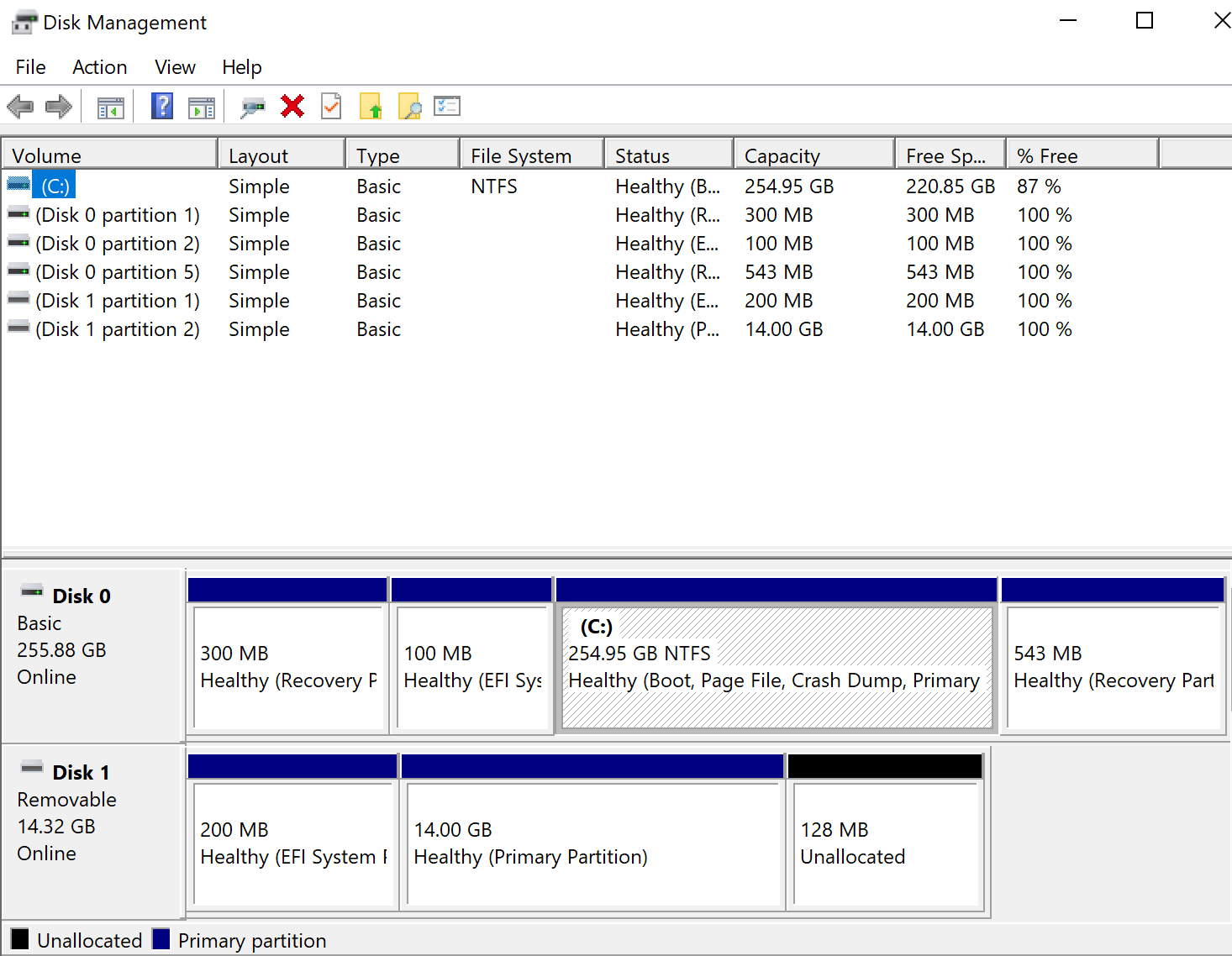
없던 디스크가Disk Management 생겨났다. Disk Management
반응형'IT Operation' 카테고리의 다른 글
윈도우 업데이트 영구정지 도전기 (0) 2020.12.16 Zabbix "System time is out of sync" 문제 발생시 조치 방법 (0) 2020.12.15 Symantec Backup Exec 미디어 설명에 "빈 미디어"로 기록되는 이유는 무엇일까? (0) 2020.12.10 Symantec Backup Exec 저장소에서 unknown media는 무엇일까? (0) 2020.12.10 오피스365 PDF파일 Word로 변환 하기 (0) 2020.12.08